どうも、ちょげ(@chogetarou)です。
BottomNavigationBarItemの選択されていない時のアイコンの色を変える方法を紹介します。
方法

BottomNavigationBarItemの選択されていない時のアイコンの色を設定するには、BottomNavigationBarの引数「unselectedIconTheme」を使います。
まず、BottomNavigationBarの引数「unselectedIconTheme」に、IconThemeDataを指定します。
そして、IconThemeDataの引数「color」に非選択時のアイコンの色を指定します。
BottomNavigationBar(
unselectedIconTheme: IconThemeData(
color: /*選択されてない時のアイコンの色*/,
),
items: [
・・・
],
currentIndex: _currentIndex,
onTap: _onTap,
),これでBottomNavigationBarItemの選択されてない時のアイコンの色を変えることが出来ます。
使用例
以下は、使用例です。
@override
Widget build(BuildContext context) {
return Scaffold(
body: _pages[_currentIndex],
bottomNavigationBar: BottomNavigationBar(
unselectedIconTheme: IconThemeData(
color: Colors.green,
),
items: [
BottomNavigationBarItem(
icon: Icon(Icons.settings),
label: 'Settings',
),
BottomNavigationBarItem(
icon: Icon(Icons.home),
label: 'Home',
),
BottomNavigationBarItem(
icon: Icon(Icons.favorite),
label: 'Favorite',
),
],
currentIndex: _currentIndex,
onTap: _onTap,
),
);
}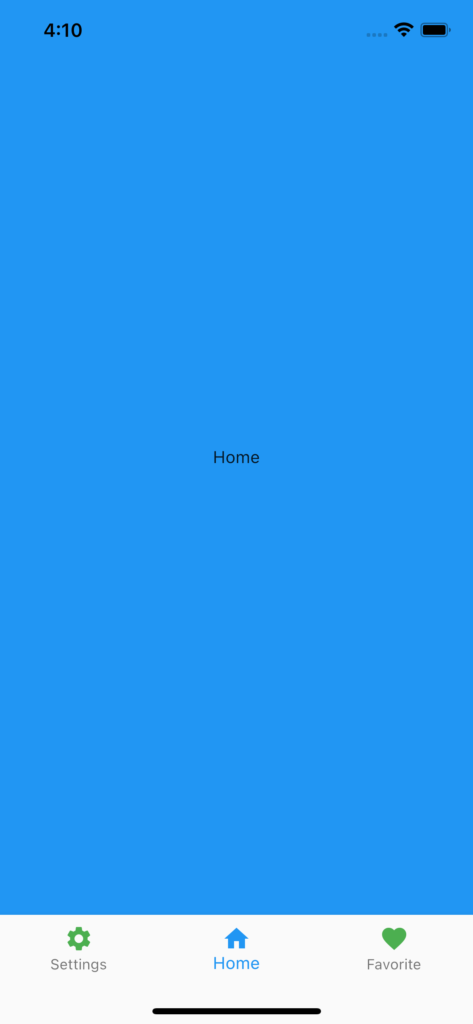
まとめ
BottomNavigationBarItemの選択時のアイコンの色を変えるには、BottomNavigationBarの引数「selectedIconTheme」を使います。

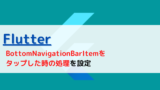
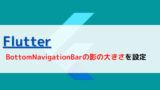






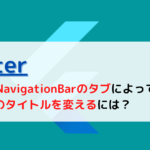
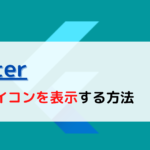
コメント